iOS 15/16 от Apple приносит новую Живой текст функция извлечения текста, адресов электронной почты, номеров телефонов и другой информации из изображений. С его помощью вы можете с легкостью копировать текст в картинках, переводить языки, совершать звонки и многое другое. Вы также можете использовать Live Text для идентификации и захвата текста с фотографий на iPad с iPadOS 15.1 или более поздней версии. Вы знаете, как использовать живой текст на iPhone или iPad?
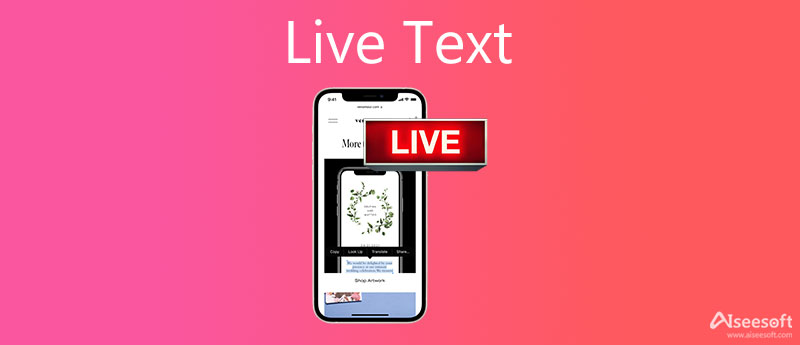
Живой текст — это новая функция iOS 17, позволяющая распознавать и идентифицировать текст в файле изображения, а также напрямую копировать, вставлять, искать и даже переводить его. Он может извлекать текст из ваших фотографий, скриншотов и других изображений. Live Text предлагает OCR (оптическое распознавание символов) изначально для iOS 17.
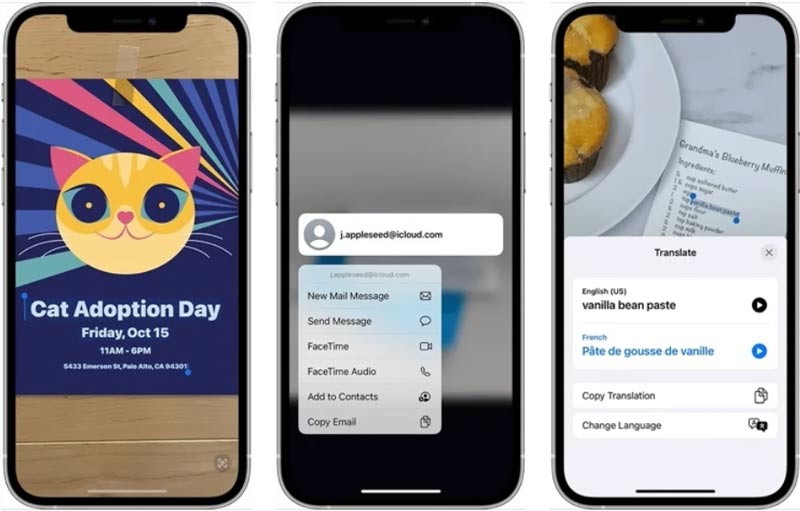
Live Text разработан в приложении «Камера» на вашем iPhone с iOS 17 или более поздней версии. Помимо сканирования и обнаружения текста при съемке фотографии, он также может работать с существующими фотографиями и снимками экрана в приложении «Фотографии». Live Text поддерживает как рукописный, так и печатный текст. Кроме того, он может точно распознавать английский, французский, китайский, итальянский, немецкий, португальский и испанский языки.
Вы можете использовать функцию «Живой текст» в приложениях «Камера» и «Фото». Эта часть поможет вам использовать Live Text в обоих приложениях по отдельности.
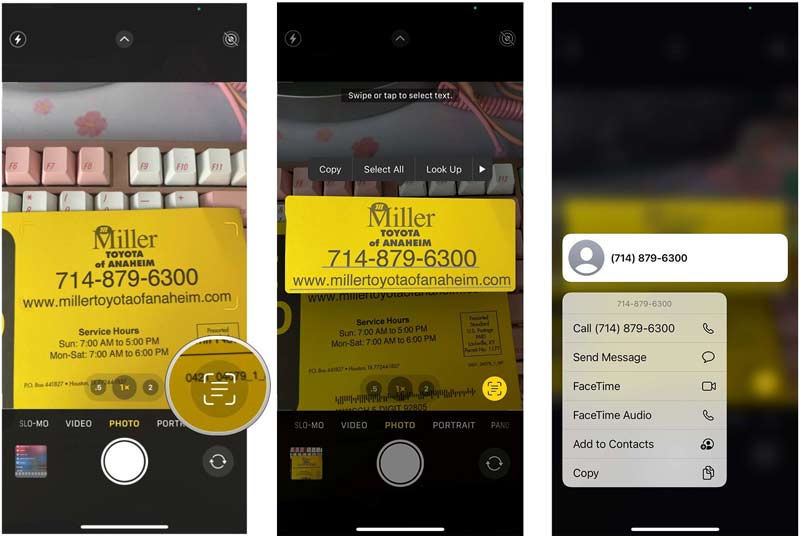
С Live Text в iOS 15/16 вы можете сфотографировать написанный номер телефона, а затем скопировать его в свои контакты, извлечь письменный список покупок в заметки, перевести текст внутри изображения и многое другое. Помимо приложения «Камера», вам также разрешено использовать функцию «Текст с камеры» в таких приложениях, как «Заметки» или «Напоминания». Нажмите здесь, чтобы узнать, как удалить напоминания на iPhone.
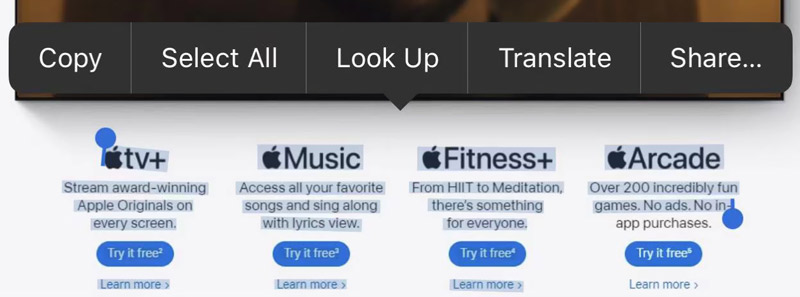
Если вам нужно быстро преобразовать изображения в текст или скопировать текст с изображений на вашем компьютере, вы можете попробовать Бесплатный конвертер JPG Word. Этот онлайн-инструмент для сканирования текста может точно извлекать информацию из изображений. Он поддерживает множество форматов изображений, включая JPG, JPEG, PNG и BMP. Вы можете выполнить следующие шаги, чтобы использовать его.
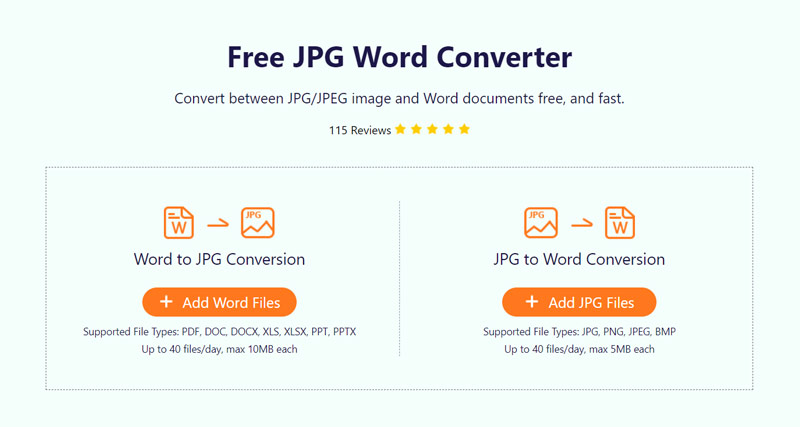
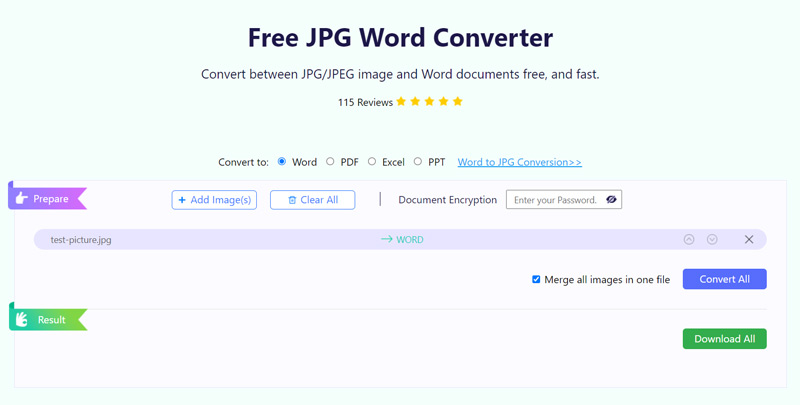
Помимо преобразования JPG в текст, этот бесплатный онлайн-конвертер также поддерживает преобразование PDF/Word в JPG. Вы можете бесплатно использовать его для редактирования 40 файлов в день.
Вопрос 1. Как включить Live Text на iPhone или iPad?
Функция Live Text включена на устройствах iOS по умолчанию. Если вы когда-либо отключали его, вы можете перейти в приложение «Настройки», нажать «Основные», выбрать «Язык и регион», а затем включить «Живой текст» в нижней части экрана. Вы должны знать, что после того, как вы обновите свой iPhone или iPad до новой версии iOS 15/16 или iPadOS 15, функция Live Text будет автоматически включена.
Вопрос 2. Как отключить Live Text в приложении «Камера»?
Если вы хотите прекратить использование функции «Живой текст» в приложении «Камера» на вашем iPhone или iPad, вы можете открыть приложение «Настройки», прокрутить вниз, чтобы выбрать «Камера», найти параметр «Показать обнаруженный текст», а затем переключить его в выключенное положение.
Вопрос 3. Почему Live Text не работает на моем iPhone?
Во-первых, вы должны убедиться, что ваш iPhone обновлен до iOS 17 или более поздней версии. Затем вам нужно проверить, включена ли функция Live Text. Вы можете включить Live Text в настройках. Наконец, вы должны убедиться, что текст виден. Если проблема все еще существует, вы можете попробовать перезагрузить iPhone и снова использовать Live Text.
Заключение
Живой текст — очень полезная функция iOS для копирования текста с фотографий. Он предоставляет вам простой способ получить важную информацию внутри изображений. В этом посте рассказывается, что такое Live Text и как его использовать. Если у вас все еще есть какие-либо вопросы о функции Live Text, вы можете оставить нам сообщение.

Video Converter Ultimate — отличный видео конвертер, редактор и энхансер для преобразования, улучшения и редактирования видео и музыки в 1000 и более форматах.
100% безопасность. Без рекламы.
100% безопасность. Без рекламы.